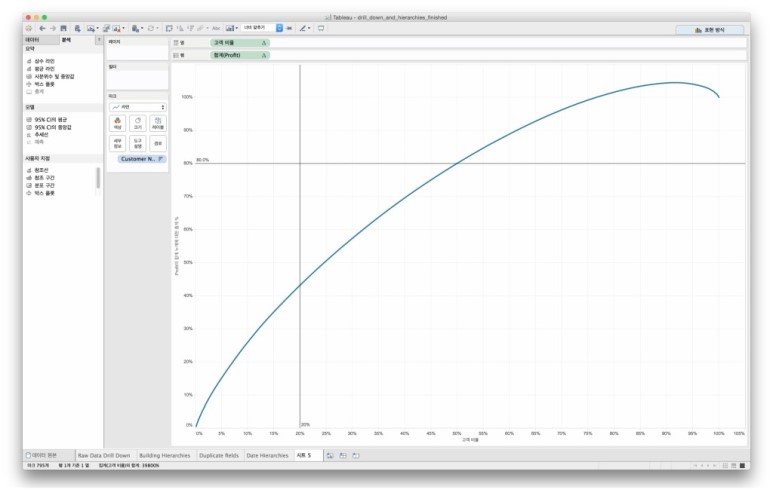분석상황에 맞는 차트 작성 – ① 파레토차트
안녕하세요, 플랜잇입니다.

데이터를 명확하게 파악하기 위해서는 분석하는 상황에 맞게 차트를 만드는 것이 중요합니다.
태블로는 시각화를 하는 데 있어서 분석하려는 목적에 따라
다양한 종류의 그래프를 사용할 수 있다는 장점이 있습니다.
플랜잇 블로그에 포스팅 할 차트 만들기의 종류는 파레토차트, 순위변동 그래프,
워터폴차트, 깔때기차트, 볼린저밴드 이렇게 5가지입니다.
막대그래프나 박스플롯(Box plot) 등도 분석에 많이 사용됩니다.
하지만 태블로 화면 우측 위쪽의 ‘표현 방식’이나 좌측의 ‘마크’ 카드를 이용하면 손쉽게 그래프를
만들 수 있습니다. 따라서 조금 더 작업을 필요로하는 ‘고급 차트’ 만들기에 대해 알아보겠습니다.
이번에 함께 만들어 볼 차트는 파레토차트입니다.
파레토차트(Pareto charts)는 품질 향상을 위한 도구로 주로 쓰입니다.
문제가 발생한 경우 주요 원인이 되는 20%를 분석하는 데 초점을 맞추면 적은 노력으로도
문제를 크게 개선할 수 있어 효과적입니다. 또한 전체 매출의 80%가 주요 품목 20%에서 발생하는 경우
어떤 상품이 경쟁력 있는지 파악해서 경쟁력 있는 특정 20%의 상품에 시간과 노력을 집중하면
최대의 이익을 얻을 수 있습니다.
백화점이나 카페를 예로 들면 전체 매출의 대부분을 올려주는 소비자를 파악하여 VIP로 선정하거나
더 많은 혜택을 주는 데 사용할 수 있습니다. 고객센터에서 파레토 차트를 활용할 경우,
접수되는 불만사항의 대부분을 차지하는 서비스가 어떤 것인지 파악하여 그 문제들을 집중적으로
해결한다면 더 나은 서비스를 제공해서 고객들을 만족시킬 수 있습니다.
Step 1: 매출, 고객명 데이터 끌어오기
1. ‘Profit’을 행으로, ‘Customer Name’을 열로 끌어옵니다.
2. 합계(Profit) 우클릭 > 퀵 테이블 계산 > 누계 클릭
3. ‘Customer Name’ 우클릭 > 정렬 > Profit의 합계에 대해 내림차순으로 정렬

그래프가 한 눈에 들어올 수 있도록 하기 위해 뷰를 ‘일반’에서 ‘너비 맞추기’로 변경하겠습니다.
Step 2: 매출 비율 설정
1. 합계(Profit) 우클릭 > 테이블 계산 편집
2. 아래 그림처럼 옵션 설정
설정한 옵션의 의미는 고객 한 명 한 명에 대해 누적을 시키고 그 결과를 비율로 조회하겠다는 뜻입니다.

세로축이 비율로 변경된 것을 알 수 있습니다. 고객명으로 표시되어있는 가로축도
비율로 보기 위해 ‘고객비율’이라는 계산된 필드를 만들어줍니다.
Step 3: 계산된 필드 만들기
1. Tableau 화면 좌측에 데이터 필드의 빈 공간에서 우클릭 > 계산된 필드 만들기 선택
2. INDEX()/SIZE() 입력 후 확인버튼 클릭
인덱스 함수는 제일 처음에 표시된 고객을 1, 그 다음에 표시된 고객을 2 이렇게 차례대로 순서를
매기는 기능입니다. 각 인덱스마다 전체 고객 수로 나눠주면 비율이 되기 때문에
‘고객비율’ 의 계산식은 INDEX()/SIZE() 로 설정합니다.

Step 4: 파레토 차트 완성
1. ‘고객 비율’을 열컬럼으로 가져온 뒤 우클릭 > 다음을 사용하여 계산 > Customer Name
2. ‘Customer Name’ 을 세부 정보로 옮기기
‘고객비율’을 계산하는 데 ‘Customer Name’ 정보가 필요하기 때문에 이 컬럼은 삭제하면 안되고
세부정보로 옮겨줍니다.
파레토 차트가 완성되었습니다.
조금 더 예쁘게 만들기 위해 고객 비율의 단위를 %로 변경해주고 차트 모양도 라인형으로 바꿔줍니다.
시각화를 위해 고객 비율과 매출에 각각 20%, 80% 참조라인을 추가해주면 더 직관적으로
데이터를 확인할 수 있습니다. 만들어진 파레토 차트를 보면 20%의 고객이
전체 매출의 40%를 올리고 있다는 것을 확인할 수 있습니다.
이렇게 어떤 데이터를 어떻게 분석할 것인지 상황에 따라서 각각 다른 형식의 차트를 사용하면
데이터를 보다 손쉽게 파악할 수 있습니다.
아래 url을 따라 들어가 보시면 Tableau에서 제공하는 무료 교육 동영상을 통해 그래프 작성 방법을
조금 더 자세히 보실 수 있습니다.
파레토 차트 강의 동영상
https://www.tableau.com/ko-kr/learn/tutorials/on-demand/pareto-charts
태블로 전문가 플랜잇, 우리는 데이터에 답이 있다고 믿습니다
with Your Agile BI Partner, Planit